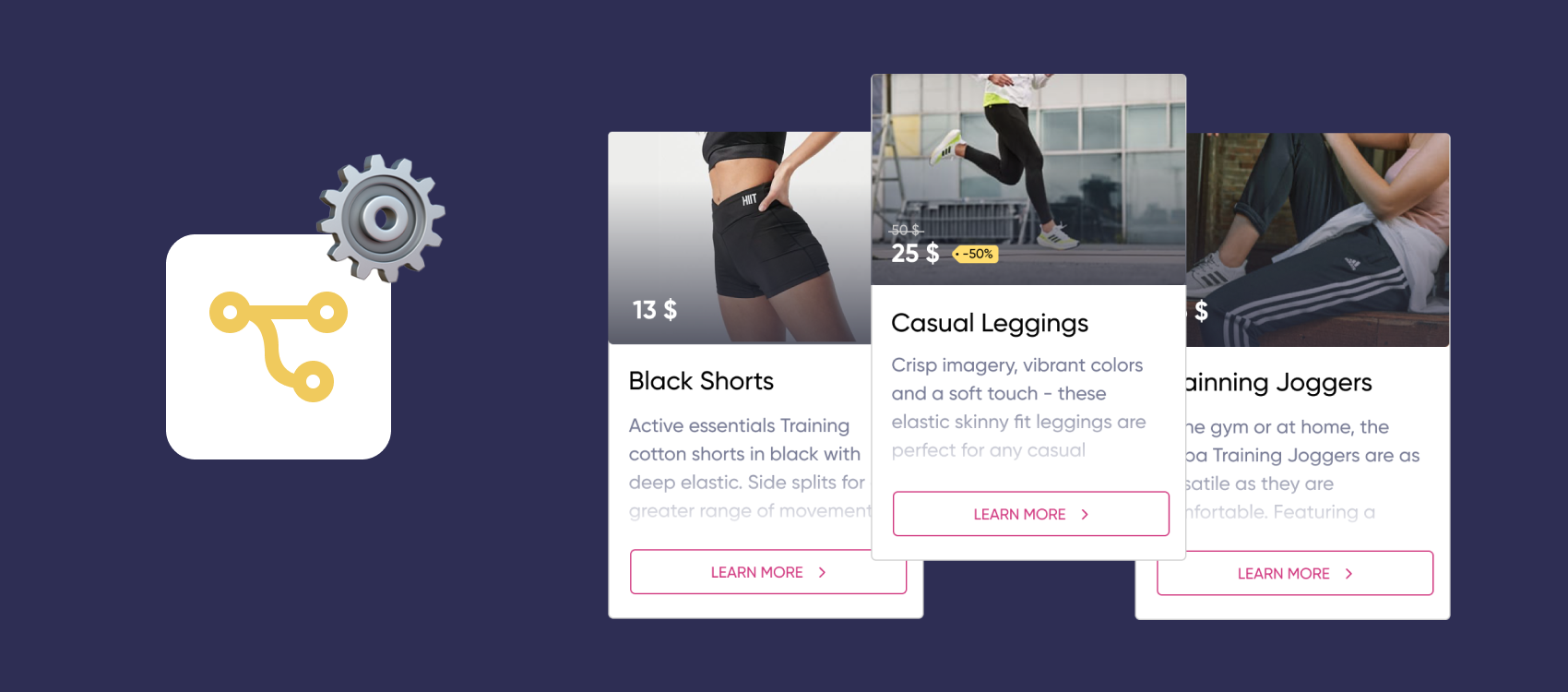
¿Cómo puedo aumentar la conversión de un cuestionario?
¿Cómo puedo aumentar la conversión de un cuestionario no sólo en leads, sino también en una venta posterior utilizando la funcionalidad Resultados Automáticos ("Auto-Results")?
Trasfondo
El fabricante de ropa femenina para fitness Euphoria lleva varios años creando colecciones de mallas, monos y otros tipos de ropa de yoga y fitness para sus distribuidores, con gran éxito comercial. En 2019, la empresa decidió abrir su negocio minorista en formato online y, por recomendación de los asociados que prestaban el servicio, introdujo un cuestionario en lugar de la tradicional suscripción al boletín de noticias (newsletter).
Como resultado de las primeras pruebas, se obtuvieron más de 100 nuevos contactos, pero no se produjo ni una sola venta. ¿Qué se hizo luego?
- Se estudiaron las respuestas de los que llegaron al final del cuestionario.
- Se habló con aquellos que dejaron sus datos de contacto, pero no compraron nada en la tienda online.
- A partir de la comunicación con los clientes potenciales, se hizo claro que la confianza en la talla iba a ser un factor decisivo a la hora de tomar una decisión de compra.
- Así que se creó un cuestionario que ayudara a definir las tallas.
- Se activó la función “Resultados automáticos” (“Auto results”) para mostrar inmediatamente al comprador la talla adecuada del modelo deseado.
El resultado de la prueba: Después de preguntar a 30 chicas en el cuestionario, su talla de busto, se recibieron 12 leads y se realizaron las 2 primeras ventas. La hipótesis se confirmó, ahora queda aumentar el tráfico y conseguir más ventas.
¿Cómo se configura "Auto-results" (Resultados automáticos)?
Paso 1 - Buscar la sección "Results" (Resultados)
En la página de creación o edición de un cuestionario, ve a la pestaña "Results " (Resultados) y haz clic en "Create results+" (Crear resultados+).
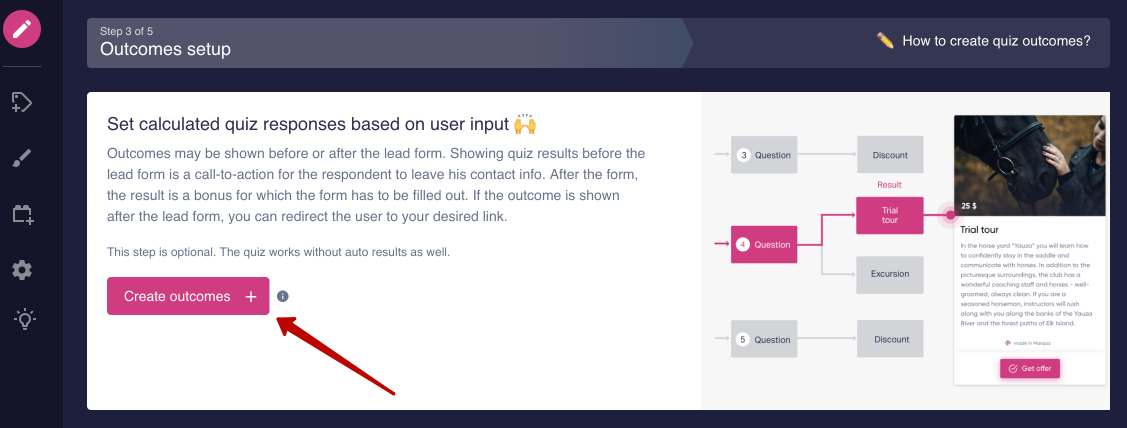
A continuación, selecciona mostrar resultados "antes" o "después" del formulario de contacto.
- En el primer caso, como en el ejemplo del vídeo, el resultado puede ser una motivación para que dejes a tus contactos.
- En el segundo - un requisito para ver el resultado.
Si tu modelo de negocio puede mostrar varios resultados a la vez, por ejemplo, una selección de apartamentos o ramos de flores, simplemente activa esta opción.
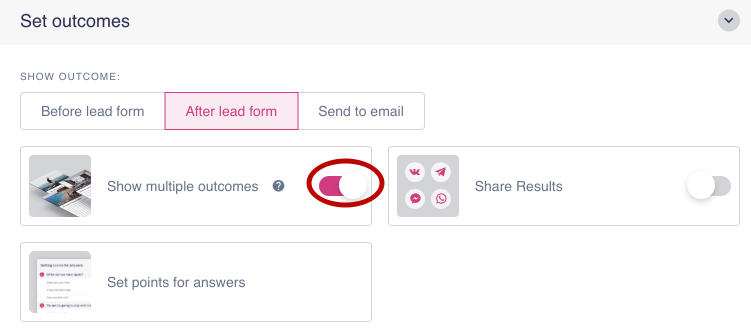
Paso 2 - Configuración del resultado
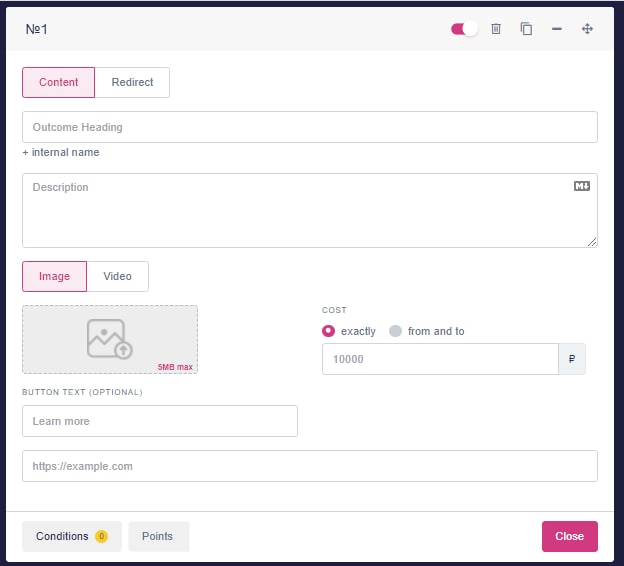
Rellena el formulario estándar para visualizar el resultado:
- Un título que sea fácilmente entendible.
- Una descripción del resultado, si deseas reforzar el resultado con palabras.
- Una foto de 550*300 (px), si lo consideras necesario :
- Precio o rango de precios, si es importante para la oferta.
- El texto del botón y del enlace (si has seleccionado la opción "Show the result after filling in the contacts" (Mostrar el resultado después de rellenar los contactos)).
- Añade todos los resultados que necesites. En el siguiente paso, analizaremos las condiciones para mostrarlos.
Un ejemplo de cómo podrían verse estos resultados:
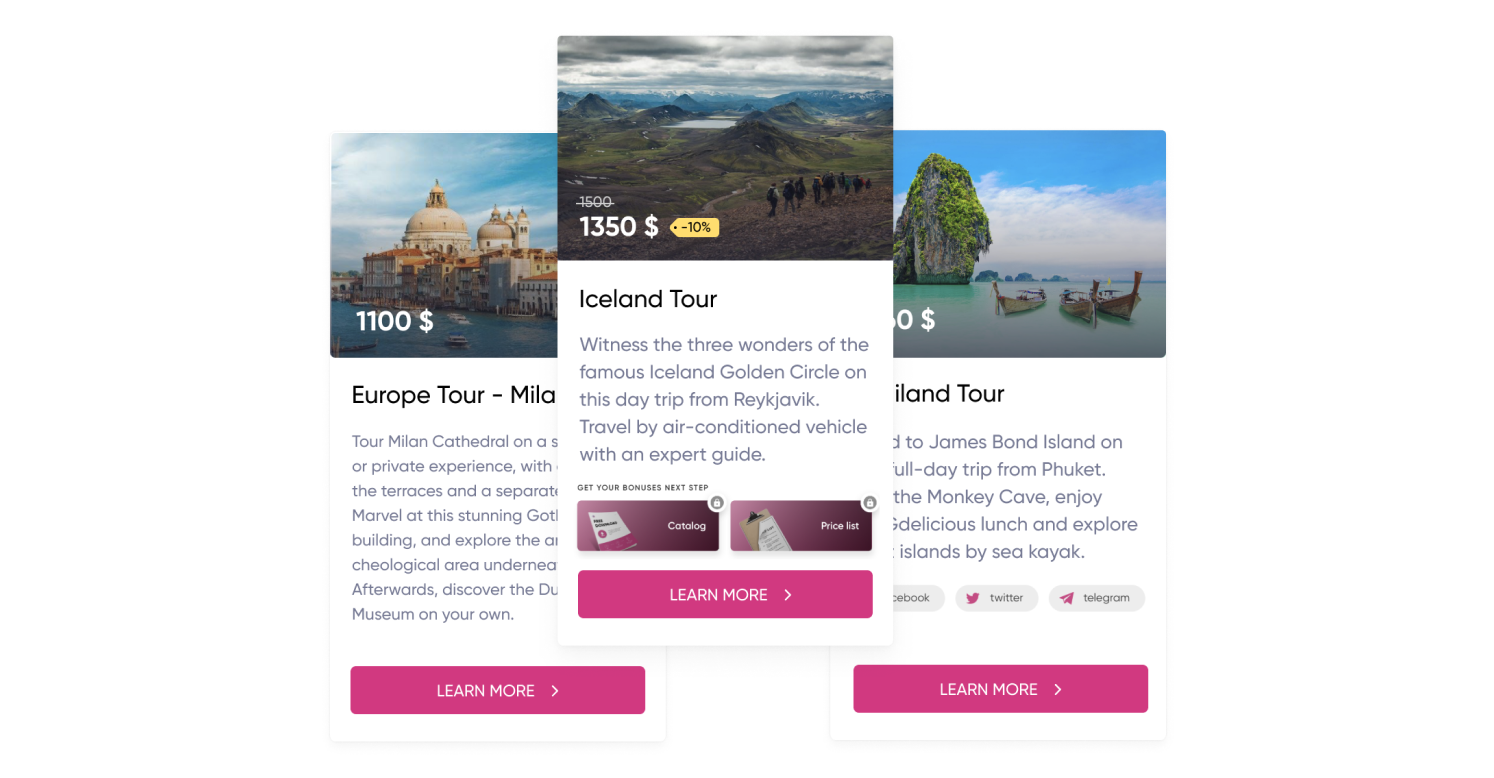
Paso 3 - Configuración de las condiciones de visualización de los resultados
La idea de la función Resultados automáticos en Marquiz se basa totalmente en mostrar el resultado dependiendo de las respuestas de los clientes potenciales en el cuestionario. Por lo tanto, configurar las condiciones es, probablemente, el paso más importante.
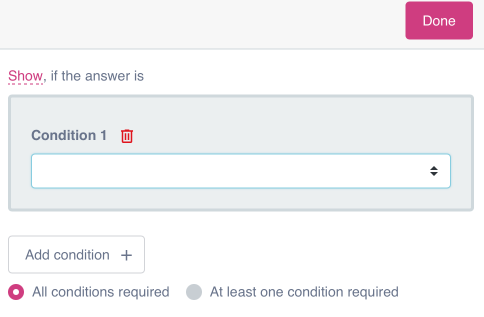
- Haz clic en "Conditions" (Condiciones) en la esquina inferior izquierda de la tarjeta de resultados. En la ventana emergente, selecciona "+ Add condition”).
- Define una condición para la visualización: selecciona una pregunta y responde a ella.
- Puedes establecer varias condiciones para visualizar un solo elemento. En este caso, elige "All conditions are required" (Se requieren todas las condiciones) o "At least one is required" "se requiere al menos una condición".
- Haz clic en "Close" (Cerrar) para ocultar las condiciones y accede a la configuración para mostrar un resultado diferente.
- No olvides guardar el cuestionario para que los ajustes no salgan se pierdan.
Para comprender mejor la lógica de la configuración de las condiciones de visualización, consulta las instrucciones en video que aparecen al principio del artículo.
P. D.: No olvides guardar el cuestionario y comprobar si los resultados se muestran correctamente en función de las respuestas, el botón "View" (Ver) en la parte inferior de la página te ayudará con esto.











